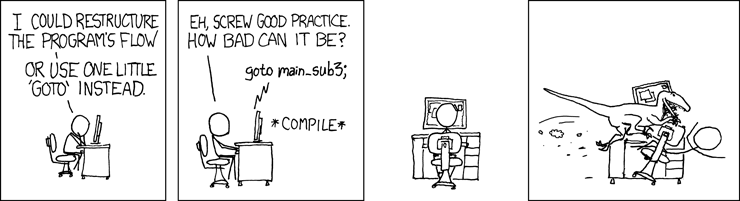GodotWare - Readmegit

Há duas maneiras de configurar uma pasta como um repositório git:
- Criar uma pasta vazia/aproveitar uma pasta já existente
- Entrar nela e inicializar o git :
$ git init - Realizar o pull request:
$ git pull https://github.com/user/repo - Configurar o endereço remoto do repositório:
- Com https:
$ git remote add origin https://github.com/user/repo.git - Com ssh:
$ git remote add origin ssh:git@github.com/user/repo.git
Se enfrentar problemas para lidar com o endereço remoto, veja Começando a trabalhar
- Com https:
- Criar um branch para sua implementação:
$ git checkout -b nome - Dar push no branch:
$ git push origin nome - Codar hardmente
- Clonar:
- Com https:
$ git clone https://github.com/user/repo - Com ssh:
$ git clone ssh:git@github.com/user/repo.git
- Com https:
- Ir até a pasta e criar um branch para sua implementação:
$ git checkout -b nome - Dar push no branch:
$ git push origin nome - Codar hardmente
-
Verificar arquivos modificados, adicionados e/ou removidos:
$ git status -
Adicionar arquivos para serem rastreados pelo repositório:
$ git add <arquivos> -
Registrar suas mudanças:
$ git commit [-a] [-m "Sua mensagem aqui"]As flags são opcionais.
-aadiciona automaticamente os arquivos que foram modificados para esse commit;-mjá realiza o commit com a mensagem entre aspas, pulando a etapa de abertura do editor de texto para a escrita do comentário. -
Fazer upload para o repositório remoto:
$ git push origin <branch> -
Verificar os commits feitos e os seus autores:
$ git log [--oneline] [--graph]As flags são opcionais.
--onelinedeixa de lado algumas informações e mostra apenas a hash e o comentário do commit;--graphmostra os commits em estilo de grafo, com cada branch de uma cor;
- Para verificar qual o endereço do repositório:
$ git remote -v - Para adicionar o endereço do repositório:
- Com https:
$ git remote add origin https://github.com/user/repo.git - Com ssh:
$ git remote add origin ssh:git@github.com/user/repo.git
- Com https:
- Para remover o endereço do repositório:
$ git remote remove origin
Tags servem para manter um certo controle da versão "oficial" do programa, servindo de atalho para certos commits. Elas podem ser lightweight e annotated. As lightweight só contém informações do autor da tag, da data e do hash do commit. Já as annotated (adicionando a flag -a) guardam informações extras como o que mudou no commit, o autor original do repositório e podem ser verificadas pelo Gnu Privacy Guard.
-
Atualize a tag:
$ git tag [-a] vx.y.z [-m "Mudança"]Sugestão: sendo x = 0 ou 1 (projeto completo ou não), y += 1 a cada função adicionada e z += 1 quando bugs são corrigidos
-
Dê o upload das tags:
$ git push --tags

- Ver os branches existentes e em qual está:
$ git branch - Criar novo branch:
$ git branch <nome> - Mudar de branch:
$ git checkout <nome> - Criar (caso não exista) e mudar de branch:
$ git checkout -b <nome>
- Localmente:
$ git branch -d <nome> - Remotamente:
$ git push origin --delete <nome>
- Vá para o branch que continuará ativo
$ git merge [--no-ff] <branch no qual mudanças foram feitas>Por que
--no-ff?git mergeougit merge --no-ff- Resolva os conflitos
- Adicione, commite e dê push nas mudanças
- Configurar seu editor de texto padrão:
$ git config --global core.editor "seu_editor" - Para não precisar dar login toda hora:
$ git config credential.helper 'cache --timeout=<nºsegundos>' - Oh My Zsh é um ótimo plugin para seu terminal zsh (Ele pode ser bash, zsh, ksh...) com funcionalidades que auxiliam ao lidar com repositórios git
- É produtivo automatizar certas tarefas com um makefile
- Se utiliza verificação em duas etapas, use uma chave ssh para se conectar pelo terminal.
- Ler esse readme.
- Incluir instruções sobre rollback
Autor: @mrtheduts
Esse readme é de uso livre.
Sugestões são bem-vindas.
Arrow Keys icon made by Darius Dan from www.flaticon.com. Mouse icon made by Freepik from www.flaticon.com.